电脑win10系统安装下载
- 分类:Win10 教程 回答于: 2017年08月30日 18:40:05
怎样系统安装?面对这么一个问题,小编给大家带来一套解决方法,其实很简单下面是关于怎系统安装的图文教程,赶紧前来学习一下吧。
不知win10下载系统怎么安装?看过来,小编为你解答电脑如何系统安装,以下就是win10系统安装的图文教程,希望你们看完后会有所了解。
电脑win10系统安装图文解说
首先,在win10官网下载系统
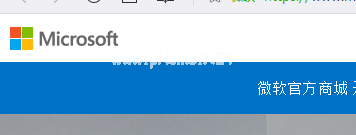
win10(图1)
双击“setup.exe”文件。
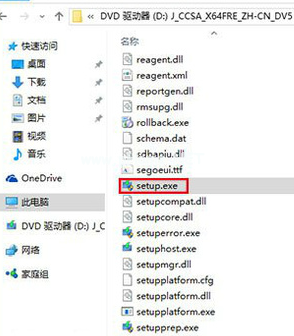
win10(图2)
“跳过”
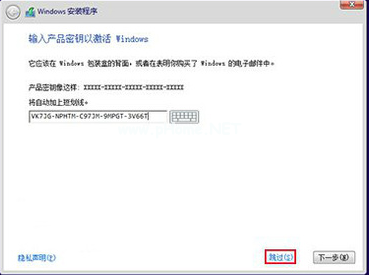
win10(图3)
选择需要安装的版本,点击“下一步”
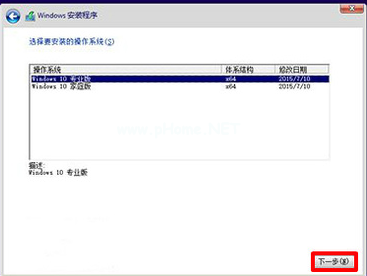
win10(图4)
勾选“我接受许可条款”点击“下一步”。

win10(图5)
选择第一项“升级”

win10(图6)
选择安装路径,下一步

win10(图7)
进入安装

win10(图8)
输入产品密匙:VK7JG-NPHTM-C97JM-9MPGT-3V66T,点击“下一步”。
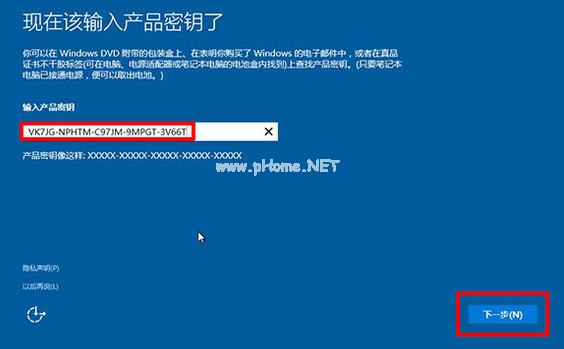
win10(图9)
建议选择“自定义设置”
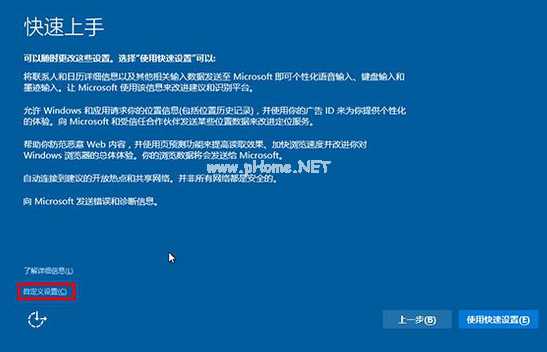
win10(图10)
点击“下一步”。

win10(图11)
稍等

win10(图12)
选择“跳过”,也可以创建账号。

win10(图13)
安装完成
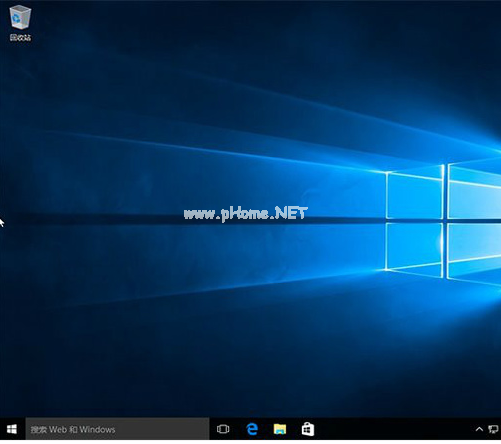
win10(图14)
以上就是win10系统安装的操作步骤了。
 有用
26
有用
26


 小白系统
小白系统


 1000
1000 1000
1000 1000
1000 1000
1000 1000
1000 1000
1000 1000
1000 1000
1000 1000
1000 1000
1000猜您喜欢
- win10系统下载地址2021/08/14
- 教你win10系统回收站损坏怎么修复..2020/10/21
- 图文详解如何关闭win10自动更新..2023/04/28
- win10升级助手,小编教你win10升级助手..2018/04/16
- win10电脑系统下载安装的详细教程..2021/05/25
- win10重装系统的几种方法2023/04/12
相关推荐
- 教你如何win10改密码2020/09/10
- sd卡数据恢复的方法2023/04/07
- 电脑安装系统win10的步骤教程..2021/07/08
- win10重装没声音的解决方法2021/12/23
- win10玩cf不能全屏,小编教你win10怎么..2018/01/15
- 寻找win10电脑的控制面板工具..2019/06/15

















